Word 2010中表格的操作
- 格式:pptx
- 大小:1.01 MB
- 文档页数:38

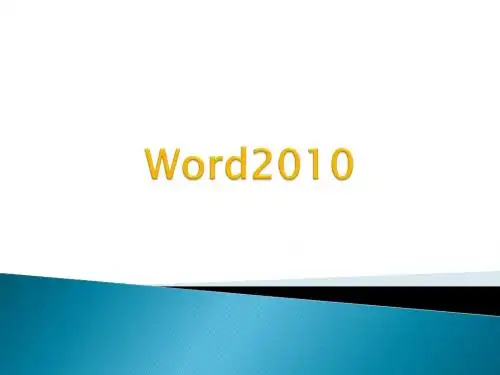
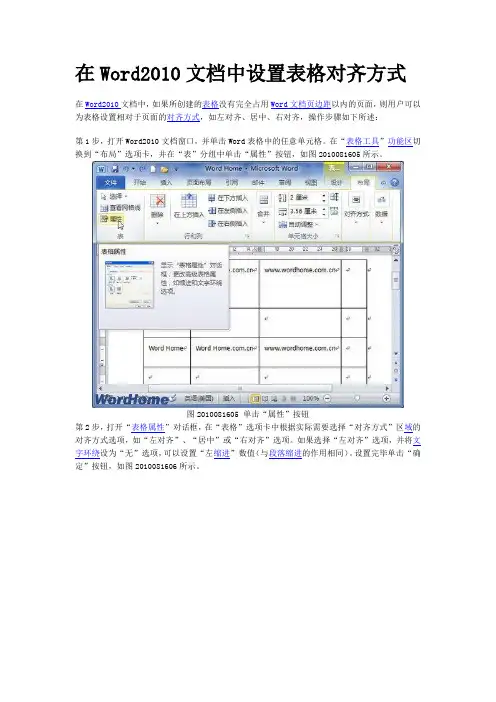
在Word2010文档中设置表格对齐方式
在Word2010文档中,如果所创建的表格没有完全占用Word文档页边距以内的页面,则用户可以为表格设置相对于页面的对齐方式,如左对齐、居中、右对齐,操作步骤如下所述:
第1步,打开Word2010文档窗口,并单击Word表格中的任意单元格。
在“表格工具”功能区切换到“布局”选项卡,并在“表”分组中单击“属性”按钮,如图2010081605所示。
图2010081605 单击“属性”按钮
第2步,打开“表格属性”对话框,在“表格”选项卡中根据实际需要选择“对齐方式”区域的对齐方式选项,如“左对齐”、“居中”或“右对齐”选项。
如果选择“左对齐”选项,并将文字环绕设为“无”选项,可以设置“左缩进”数值(与段落缩进的作用相同)。
设置完毕单击“确定”按钮,如图2010081606所示。
图2010081606 设置表格对齐方式。



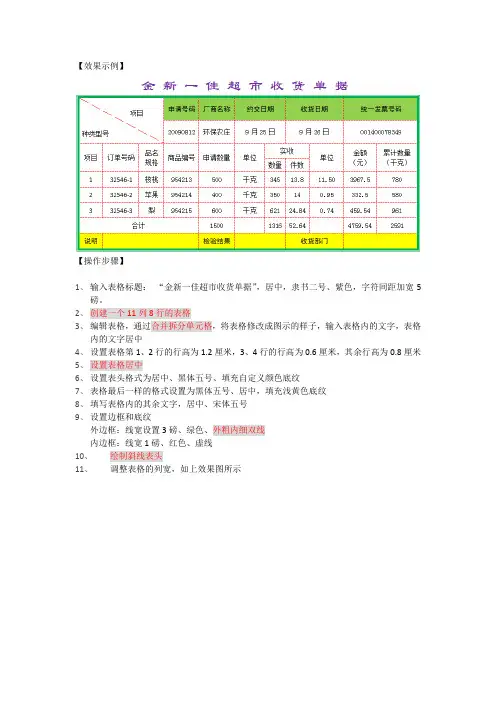
【效果示例】
【操作步骤】
1、输入表格标题:“金新一佳超市收货单据”,居中,隶书二号、紫色,字符间距加宽5
磅。
2、创建一个11列8行的表格
3、编辑表格,通过合并拆分单元格,将表格修改成图示的样子,输入表格内的文字,表格
内的文字居中
4、设置表格第1、2行的行高为1.2厘米,3、4行的行高为0.6厘米,其余行高为0.8厘米
5、设置表格居中
6、设置表头格式为居中、黑体五号、填充自定义颜色底纹
7、表格最后一样的格式设置为黑体五号、居中,填充浅黄色底纹
8、填写表格内的其余文字,居中、宋体五号
9、设置边框和底纹
外边框:线宽设置3磅、绿色、外粗内细双线
内边框:线宽1磅、红色、虚线
10、绘制斜线表头
11、调整表格的列宽,如上效果图所示。

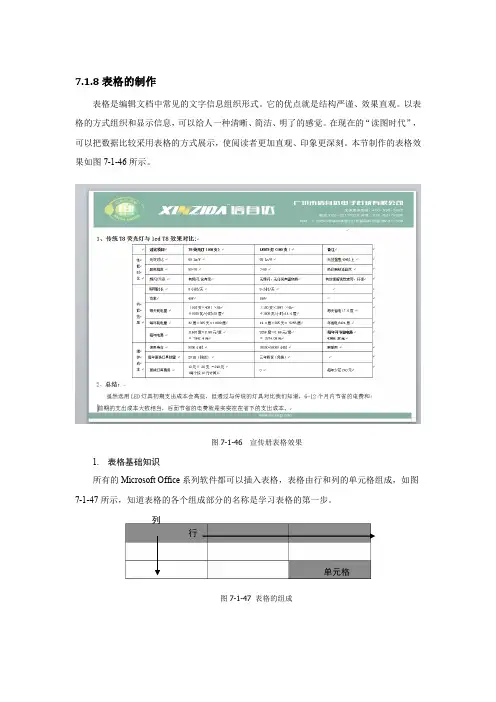
7.1.8表格的制作表格是编辑文档中常见的文字信息组织形式。
它的优点就是结构严谨、效果直观。
以表格的方式组织和显示信息,可以给人一种清晰、简洁、明了的感觉。
在现在的“读图时代”,可以把数据比较采用表格的方式展示,使阅读者更加直观、印象更深刻。
本节制作的表格效果如图7-1-46所示。
图7-1-46 宣传册表格效果1.表格基础知识所有的Microsoft Office系列软件都可以插入表格,表格由行和列的单元格组成,如图7-1-47所示,知道表格的各个组成部分的名称是学习表格的第一步。
列行单元格图7-1-47 表格的组成通过拖动表格移动控制点可以移动表格,直接拖放表格缩放控制点可以改变表格的大小,如图7-1-48所示。
图7-1-48 表格的移动和缩放控制2.建立表格(1)自动创建简单表格将光标移至文档中要插入表格的位置,选择“插入”→“表格”→“表格”命令,出现如图7-1-49所示的“插入表格”菜单。
鼠标在表格框内向右下方向拖动,选定所需的行数和列数。
松开鼠标,表格自动插到当前的光标处。
图7-1-49 “插入表格”菜单(2)用“插入”→“表格”→“插入表格”功能创建表格移动控制点缩放控制点将光标移至要插入表格的位置。
选择“插入”→“表格”→“表格”下拉菜单中的“插入表格”命令,打开“插入表格”对话框。
在“行数”和“列数”框中分别输入所需表格的行数和列数。
“自动调整”操作中默认为单选项“固定列宽”。
单击“确定”按钮,即可在插入点处插入一张表格。
本例的“插入表格”对话框设置如图7-1-50所示。
图7-1-50 “插入表格”对话框3.输入表格的内容建立好表格的框架后,就可以在表格中输入文字或插入图片。
表格中文字的输入和图片的插入跟前面介绍的相关操作相同。
有时还需要在表格外输入表标题,在位于左上角的单元格中按Enter键,此时表格头就会空出一行,在这空白行中即可输入表标题。
本案例在此空白行输入表标题:“1、传统T8荧光灯与led T8效果对比:”。
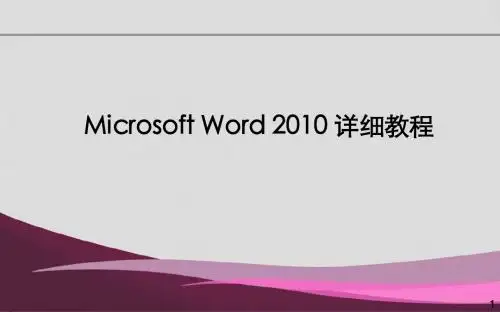

Word2010使用技巧(2012版)1、Word表格自动填充在Word表格里选中要填入相同内容的单元格,单击“格式→项目符号和编号”,进入“编号”选项卡,选择任意一种样式,单击“自定义”按钮,在“自定义编号列表”窗口中“编号格式”栏内输入要填充的内容,在“编号样式”栏内选择“无”,依次单击“确定”退出后即可。
2、Word中巧输星期单击“格式→项目符号和编号”,进入“编号”选项卡,单击“自定义”按钮,在“编号样式”栏内选择“一、二、三”等样式,在“编号格式”栏内的“一”前输入“星期”即可。
3、粘贴网页内容在Word中粘贴网页,只须在网页中复制内容,切换到Word中,单击“粘贴”按钮,网页中所有内容就会原样复制到Word中,这时在复制内容的右下角会出现一个“粘贴选项”按钮,单击按钮右侧的黑三角符号,弹出一个菜单,选择“仅保留文本”即可。
4、快速转换大写金额在Word中输入12345,然后点击“插入→数字”命令,在弹出的“数字”对话框“数字类型”栏里选择中文数字版式“壹、贰、叁????? ? ? ”单击“确定”,则12345就变成中文数字“壹万贰仟叁佰肆拾伍”。
5、去掉自动编号功能点击“工具→自动更正选项”,打开“自动更正”对话框,进入“键入时自动套用格式”选项卡,找到“键入时自动应用”组中的“自动编号列表”复选项,取消前面的钩即可。
这样就可以去掉那些“烦心”的自动编号功能。
同样也可去除“画布”,方法是:点击“工具→选项”,进入“常规”选项卡,去除“插入…自选图形‟时自动创建绘图画布”复选框上的钩即可。
6、画出不打折的直线在Word中如果想画水平、垂直或“15o、30o、45o、75o”角的直线,只须在固定一个端点后,按住Shift键,上下拖动鼠标,将会出现上述几种直线选择,位置调整合适后松开Shift键即可。
7、加减乘除松输入i和I在中文输入法智能ABC中有着特殊的意义,它们可以作为输入小写和大写中文数字的前导字符,还可以用来将数字运算符号变为相应的汉字,在i或I后面输入+、—、*、/,按回车键或空格键,即可得到与之对应的汉字加、减、乘、除。
word2010合并表格的三种方法
在Word2010中,我们可以将表格中两个或两个以上的单元格合并成一个单元格,以便使制作出的表格更符合我们的要求。
那么下面就由店铺给大家分享下word2010合并表格的技巧,希望能帮助到您。
word2010合并表格方法一:
步骤一:打开Word2010文档,在表格中单击任意单元格。
单击“设计”选项卡。
步骤二:在“绘图边框”组中单击“擦除”按钮,指针变成橡皮擦形状。
步骤三:在表格线上拖动鼠标左键即可擦除线条,将两个单元格合并。
步骤四:按ESC键或再次单击“擦除”按钮取消擦除状态。
word2010合并表格方法二:
步骤一:打开Word2010文档,选择表格中需要合并的两个或两个以上的单元格。
单击“布局”选项卡。
步骤二:在“合并”组中单击“合并单元格”按钮即可。
word2010合并表格方法三:
步骤一:打开Word2010文档页面,选择表格中需要合并的两个或两个以上的单元格。
步骤二:右键单击被选中的单元格,选择“合并单元格”菜单命令即可。
授课课题:Word 2010表格操作授课时间:月日第周星期第节授课班级:授课类型:理论课教学目标、要求:1、使学生学会Word 2010的表格操作;2、掌握Word 2010图形处理。
教学重难点:1、使学生学会Word 2010的表格操作;2、掌握Word 2010图形处理。
教学方法:讲授、实训教学手段:多媒体教时安排:理论1课时实训1课时参考资料:无教学过程:对于表格和图形是同学们感兴趣的问题,先举一例子,引起同学们的注意,再引出本节新的内容。
1.表格的创建;包括自动建立和手工绘制。
2.表格对象的选取;3.编辑表格;4.格式化表格;5.表格的其它功能;Word 2010表格操作一、格的创建1、空表格的插入方法一:单击“常用”工具栏中“表格”图标,向右下角拖动鼠标确定表格行、列数。
方法二:[表格][插入][表格]。
输入行数、列数,从而确定表格的大小。
[确定]。
2、绘制自由表格(即手动制表)利用“表格和边框”工具栏中的“绘制表格”和“擦除”按钮可以更随意地绘制表格。
3、文本转换成表格操作:选取文本。
[表格][转换][文字转换成表格]。
[确定]。
4、输入表格内容1)按<Tab>键表示光标向下一单元格移动。
2)按<Shift>+<Tab>键表示光标向前一个单元格移动。
二、表格对象的选取1. 选取单元格1)选取一个单元格方法一: 三击单元格方法二:单击单元格左边2)选取多个单元格方法:选取第一单元格,同时拖曳鼠标。
2、选取行/列1)选取一行/列方法: 单击表格该行左边界(/单击表格该列的上边界)。
2)选取多行/列方法:单击表格某行左边界(/某列上边界)并拖曳。
3.选取整个表格方法一:将光标位于表格上,[表格][选定表格]。
方法二:选取所有行。
[注意] 必须包括表格的行结束符。
三、编辑表格1、插入行、列、单元格2、删除行、列、单元格、表格3、表格中的数据的移动、复制和删除4、调整行高和列宽5、合并和拆分单元格拆分表格四、格式化表格1、表格中数据外观格式的设置2、对齐格式1)表格的页面对齐2)单元格数据的水平对齐3、表格边框和底纹的设置4、表格自动套用格式五、其他功能1、表格的计算功能2、表格排序3、由表格生成图表六、表格和边框工具栏作业布置:实训报告单教学后记:。
Word 2010中表格的使用课程设计Word 2010 软件是Office套件中的一个重要组件,它是一种文字处理软件,既可以进行文字的录入、修改、排版和输入工作,又可以处理图形、表格等,本次课程主要讲word 2010中表格的使用。
【教学目标】认知目标:了解创建表格、边框和底纹的添加等各种方法技能目标:能在Word 2010文档中熟练进行表格的编辑情感目标:培养学生探索、探究学习的能力【教学重点】掌握Word 2010中表格的编辑和修饰【教学难点】绘制表格的斜线表头【授课类型】新授课【教学方法】设疑法讲授法演示法提问法练习法【直观教具和教学媒体】计算机多媒体机房【主要参考书】《最新Office 2010高校办公三合一》【设计思想】本课程是各专业学习计算机知识的入门课程,适合采用项目教学法。
课程设计为要求学生通过本课程的学习,主要依“以人为本”的思想,培养学生的计算机基础操作能力。
并充分考虑与实现要求的结合工序,让学生能够学以致用,为学生学习其它计算机课程和可持续发展打下坚实的基础。
【教学过程】二、新课教学(总计54分钟)(讲解法、提问法、演示法、练习法)(一)下面我们来创建一个课程表,以它为例我们来看看表格是怎么被创建、修改和修饰的。
(1分钟)(二)编排表格1、创建表格(8分钟)1)、使用[插入]-[表格]按钮区域创建表格(2分钟)(演示)操作:➢首先选定需要创建表格的位置。
➢单击[插入]下的[表格]按钮,会出现一个表格行数和列数的选择区域,拖动鼠标选择表格的行数和列数,释放鼠标就可在文本档中出现表格。
2)、使用[表格]对话框创建表格(2分钟)(演示)操作:➢首先选定需要创建表格的位置。
➢选择[插入]- [表格]下的倒三角命令,打开[插入表格]对话框。
➢在[行数]和[列数]微调框中输入需要表格的行列数,并且可以在[自动调整操作]选项组中设置表格的列宽或单击[根据内容调整表格]和[根据窗口调整表格]单选按钮来创建表格的格式。
篇一:《在Word2010文档表格中平均分布行或列》在Word2010文档表格中平均分布行或列在Word2010表格中,用户可以根据实际需要在表格总尺寸不改变的情况下,平均分布所有行或列的尺寸,使表格外观更加整齐统一,操作步骤如下所述:第1步,打开Word2010文档窗口,在表格任意单元格中单击鼠标。
第2步,在打开的“表格工具”功能区中切换到“布局”选项卡,单击“单元格大小”分组中的“分布行”或“分布列”按钮,如图2010081007所示。
图2010081007 单击“分布列”按钮小提示:用户还可以选中整个表格,然后右键单击表格中的任意单元格,在打开打的快捷菜单中选择“平均分布各行”或“平均分布各列”命令,如图2010081008所示。
图2010081008 选择“平均分布各行”命令篇二:《如何在word中设置平均分配行和列》篇三:《word表格的列宽、行高等问题》Word2003表格的行高、列宽、单元格边距调整的几个问题1、Word表格的平均分布各行、各列?首先选中要平均分配行高、列宽的连续数的行、列→“表格”→“自动调整”→“平均分布各行” “平均分布各列”,可以在保证总行高、列宽不变的情况下使被选择的数列变为等宽、等高.若Word表格中选定部分没有拆分的单元格,则选定后还可以通过右键的“平均分布各行” “平均分布各列”来解决.2、如何调整Word表格的列宽和行高?①、利用鼠标左键在分隔线上拖动.②、利用鼠标左键在水平标尺上拖动.将插入点置于表格中,水平标尺上会出现一些灰色方块,把鼠标指针移向它们(若是调整行高,则鼠标指向竖直方向的标尺),形状变为左右双箭头时,用鼠标左键对它们左右拖动即可改变相应列的列宽;注意:用上述两种方法进行拖动的过程中如果同时按住Alt键,可以对表格的列宽进行精细微调,同时水平标尺上将显示出各列的列宽值.③、利用“表格属性”对话框.对于此对话框,在“表格”选项卡中可以指定表格的总宽度;在“列”选项卡中可以设定具体某列的宽度.若确设置表格列宽则可以在Word菜单栏依次执行“表格”→“表格属性”菜单命令,打开“表格属性”对话框;切换至“列”选项卡,在“列宽单位”下拉列表中选中“厘米”选项,并在“指定宽度”微调框设置,设置完毕单击“确定”即可. ④、Word2003表格中设置固定列宽?Word表格中,首先将整张表格的宽度减小至合适的宽度,并执行“平均分布各列”菜单命令调整列宽。